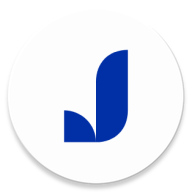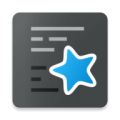解决方法如下:
方法一:推荐使用工具(推荐)1、下载专用的Steam错误代码118修复工具(steamcommunity302)
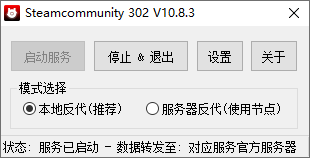
2、打开软件,然后启动服务之后再打开steam然后登录即可。
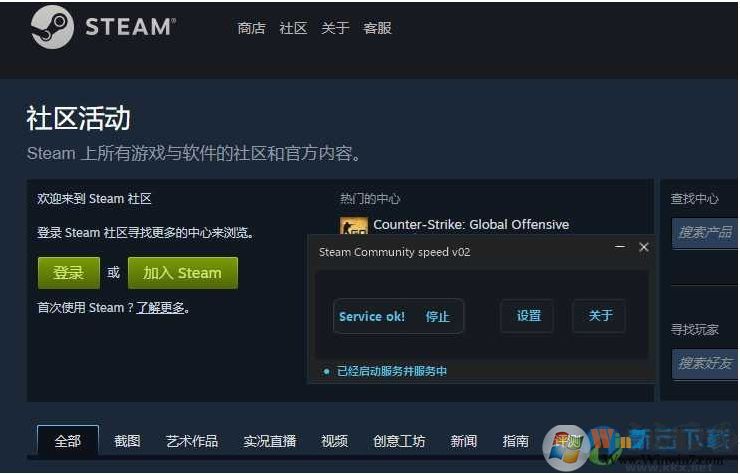
方法二:系统自带修复
1、首先,按Win+R组合快捷键,在打开运行窗口输入代码cmd,在点击确定或按回车;
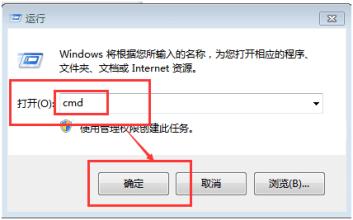
2、然后,在命令提示符中输入代码netsh winsock reset并按下回车。
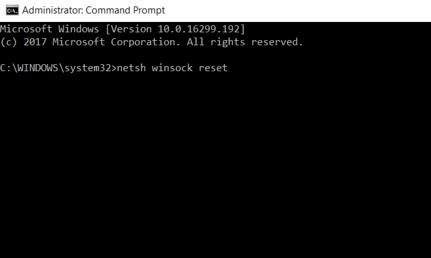
3、最后再重启一下电脑即可。
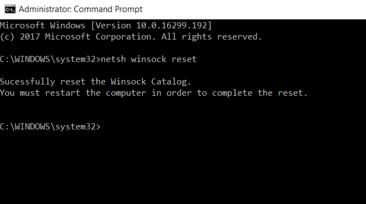
4、在打开C:windowssystem32driversetc路径下的hosts,要用记事本打开。
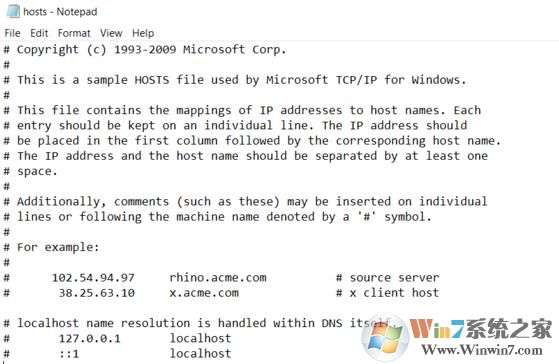
5、在最下面输入代码:最后再重启steam即可。
203.77.188.254 cdn.steamcommunity.com
203.77.188.254 cdn.store.steampowered.com
203.77.188.254 cdn.store.steampowered.com
203.77.188.254 media.steampowered.com
117.121.249.253 valve.vo.llnwd.net
117.121.249.253 cdn.steampowered.com
117.121.249.253 cdn.store.steampowered.com
117.121.249.253 cdn.steamcommunity.com
117.121.249.253 media.steampowered.com
208.64.202.69 store.steampowered.com
203.77.188.253 cdn.store.steampowered.com
63.235.4.133 support.steampowered.com
63.228.223.103 steamcommunity.com
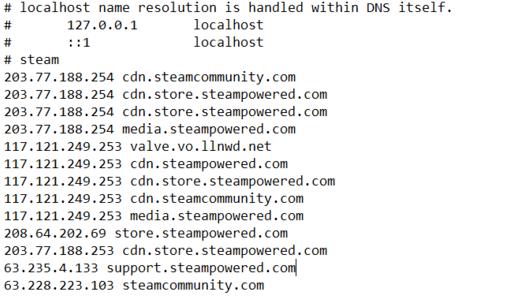
以上两种方法,小编推荐使用第一个工具,这 个工具使用用户非常多,也经常更新可快速方便的帮助大家解决Steam出现错误118